Tablet als tweede scherm voor je Samsung laptop gebruiken?
Hoe activeer ik op de tablet de tweede scherm functie?
Als je je tablet als tweede scherm wilt gebruiken, voor je Samsung laptop dien je eerst de tweede scherm functie op je tablet te activeren. Swipe met twee vingers het notificatie-paneel naar beneden. Swipe naar links, Druk op het Tweede scherm-icoon en Zet Tweede scherm aan. Je tablet is nu klaar om verbinding te maken met je Windows laptop.
In deze video
- Stap 1: Swipe met twee vingers het notificatie-paneel naar beneden
- Stap 2: Swipe naar links
- Stap 3: Druk op het Tweede scherm-icoon
- Stap 4: Zet Tweede scherm aan. Je tablet is nu klaar om verbinding te maken met je Windows laptop. Je kunt een keuze maken tussen de verschillende verbindings-standen, voor snellere reactie of vloeiender afspelen.
- Stap 5: Druk op je toetsenbord op de Windows knop en de letter K om verbinding te zoeken met je tablet, deze verschijnt rechts in het beeldscherm bij de te koppelen devices.
- Stap 6: Selecteer het apparaat waarmee je wilt verbinden, in dit geval Tab S8 van Samsung. Het beeldscherm van je tablet verschijnt automatisch als kopie van jouw laptop beeldscherm. Om je tablet als tweede scherm te gebruiken doe je het volgende.
- Stap 7: Druk op Projectiemodus Wijzigen
- Stap 8: Druk op Uitbreiden. Het scherm op je tablet is nu een tweede scherm naast het beeldscherm van je laptop. Je kunt nu elke gewenste app naar je tweede scherm slepen.
- Stap 9: Sleep het gewenste scherm van je laptop naar het tweede scherm op je tablet.
- Stap 10: Open nu op je laptop een andere app. Zo kun je gebruik maken van je tablet als tweede scherm en overzichtelijk meerdere apps tegelijk gebruiken.
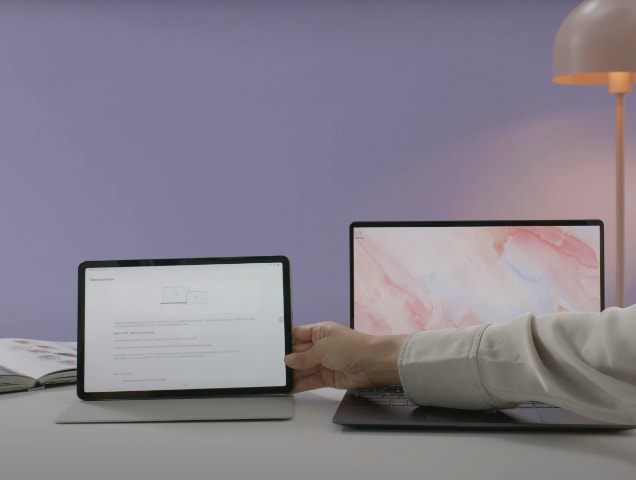
Hoe sluit ik een tweede scherm aan op mijn laptop?
Wil je je tablet als tweede scherm aansluiten op je laptop? Activeer dan eerst op je tablet de Tweede scherm functie. Swipe vervolgens met twee vingers het Notificatiepaneel van je tablet naar beneden en druk op Tweede scherm. Nu maak je op je Windows laptop verbinding met de tablet, waardoor het Windows beeldscherm ook op je Tablet verschijnt.
Hoe sleep ik apps naar het tweede scherm?
Zodra scherm op je tablet nu een tweede scherm is naast het beeldscherm van je laptop, kun je elke gewenste app naar je tweede scherm slepen. Sleep het gewenste scherm van je laptop naar het tweede scherm op je tablet en open nu op je laptop een andere app. Op deze manier kun je gebruik maken van je tablet als tweede scherm en overzichtelijk meerdere apps tegelijk gebruiken.
Hoe selecteer ik het apparaat waar ik mee wil verbinden?
Selecteer het apparaat waarmee je wilt verbinden. Het beeldscherm van je tablet verschijnt automatisch als kopie van jouw laptop beeldscherm. Om je tablet als tweede scherm te gebruiken Druk op Projectiemodus Wijzigen en vervolgens op Druk op Uitbreiden. Het scherm op je tablet is nu een tweede scherm naast het beeldscherm van je laptop. Je kunt nu elke gewenste app naar je tweede scherm slepen.




























